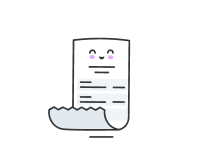Закон України № 265/95-ВР дозволив підприємцям використовувати програмні РРО нарівні з апаратними. ПРРО має свої особливості у використанні, свою специфіку має і процедура його реєстрації. Як зареєструвати програмний реєстратор — поговоримо у статті.
Як підготуватися до реєстрації ПРРО?
Перш ніж реєструвати ПРРО, потрібно підготувати дані, які потрібно буде вказати під час реєстрації:
- актуальну адресу електронної пошти і номер телефону;
- адресу місця ведення підприємницької діяльності. Це може бути адреса власного чи орендованого приміщення або адреса реєстрації ФОП;
- назву магазину, торгової точки, іншого об’єкту торгівлі або надання послуг;
- електронний підпис підприємця чи керівника підприємства для підписання електронних заявок;
- електронний підпис касира або печатку підприємства для кожного ПРРО окремо.
Крок 1. Отримайте кваліфікований електронний підпис (КЕП)
Перед тим, як зареєструвати ПРРО, слід отримати КЕП у будь-якого кваліфікованого надавача електронних довірчих послуг. Для реєстрації можна використовувати КЕП юридичної, фізичної особи або електронний підпис ФОПа.
Для користувачів програмного РРО «Вчасно.Каса» найзручніше і найвигідніше отримати кваліфікований електронний підпис «Вчасно.КЕП». Це хмарне рішення з високим рівнем захисту даних, що дозволяє видавати чеки з комп’ютера або мобільних пристроїв.
Під час роботи з програмним РРО один ключ КЕП застосовується лише на одній відкритій зміні. Якщо з одним програмним реєстратором працює кілька касирів, можна використовувати електронну печатку. Однак пароль від неї повинен зберігатися у одної уповноваженої особи, щоб не допустити компрометації печатки. Якщо ви реєструєте кілька ПРРО, для кожної з них потрібна окрема електронна печатка.
Крок 2. Зареєструйте точку продажів у податковій службі
ВІдповідно до п. 63.3. Податкового кодексу України, підприємець, який хоче зареєструвати ПРРО, повинен перебувати на обліку в податковій службі. Тож в електронному кабінеті платника податків потрібно подати інформацію про об’єкти торгівлі або надання послуг, в яких буде застосовуватись ПРРО. Для цього підприємець заповнює форму 20-ОПП.
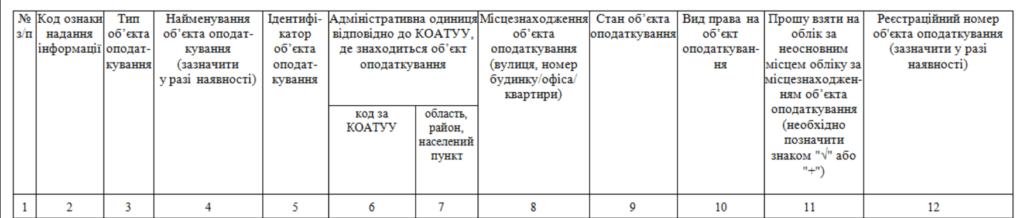
Форма 20-ОПП
Розглянемо детальніше, як заповнювати окремі графи форми.
Графа 2 (Код ознаки надання інформації). Якщо ви реєструєте ПРРО вперше, вкажіть цифру 1, для перереєстрації — 3, для закриття ПРРО — 6.
Графа 3 (Тип об’єкта оподаткування). Вказажіть код за довідником «Типи об’єктів оподаткування». Наприклад, для магазина — 321.
Графа 4 (Назва об’єкта). Вкажіть назву точки продажу або надання послуг. Вона буде відображатися у фіскальних чеках. Наприклад, магазин SHOP.
Графа 5 (Ідентифікатор об’єкта оподаткування). Вкажіть число, перші цифри якого відповідають коду об’єкта оподаткування (графа 3), інші 5 — довільні. Наприклад, для магазина можна вказати число 32112345, де 321 — код магазина, а 12345 — довільні цифри.
Графи 6-7 (Адміністративна одиниця відповідно до КОАТУУ, де знаходиться об’єкт оподаткування). Код КОАТУУ можна знайти в довіднику за посиланням.
Графа 8 (Місцезнаходження об’єкта оподаткування (вулиця / номер будинку / офіса / квартири). Адресу слід вказувати саме в тому порядку, як зазначено в назві графи. Наприклад: вул. Шевченка, 1, кв. 2.
Графа 9 (Стан об’єкта оподаткування). Вкажіть одну з цифр: 1 – будується/готується до введення в експлуатацію; 2 – експлуатується; 3 – тимчасово не експлуатується; 5 – непридатний до експлуатації; 6 – об’єкт відчужений/повернутий власнику; 7 – зміна призначення/перепрофілювання; 8 – орендується; 9 – здається в оренду.
Графа 10 (Вид права на об’єкт оподаткування). Потрібно вказати цифру: 1 – право власності; 2 – право володіння; 3 – право користування; 4 – право господарського відання; 5 – право оперативного управління; 6 – право постійного користування; 7 – право довгострокового користування або оренди; 8 – право короткострокового користування, оренди або найму; 9 – іпотека; 10 – довірче управління майном.
Крок 3. Зареєструйте ПРРО в електронному кабінеті платника податків
Порядок реєстрації ПРРО визначений у наказі Мінфіну № 317 від 23.06.2020. Перш за все в електронному кабінеті платника податків потрібно подати заяву на реєстрацію програмного реєстратора за формою 1-ПРРО.
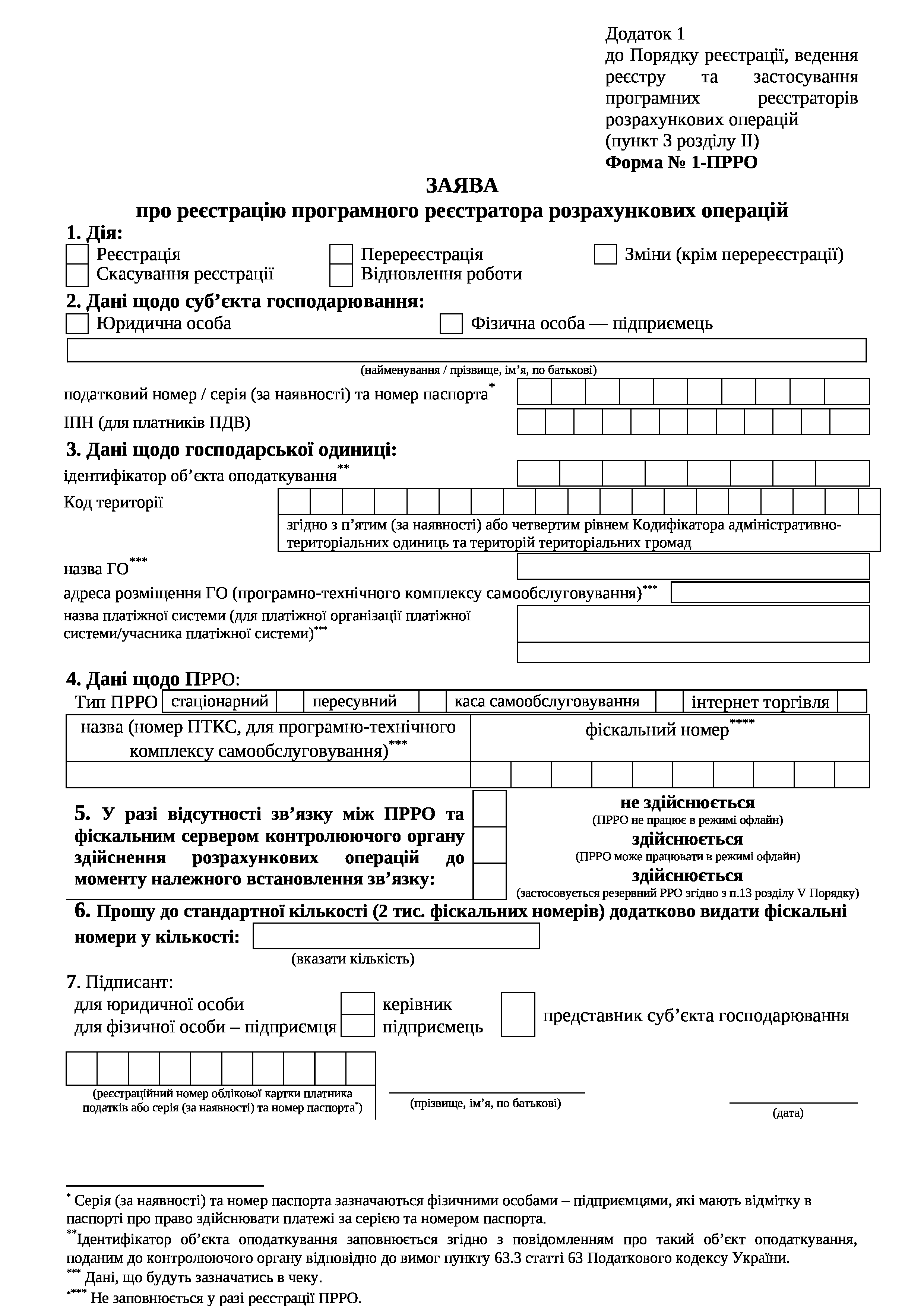
Форма 1-ПРРО
В графі 3 форми 1-ПРРО вказуйте ті ж дані щодо господарської одиниці, що і в формі 20-ОПП. В графі 5 рекомендовано обрати пункт «здійснюється» — це дозволить програмному реєстратору працювати в режимі офлайн за відсутності інтернет-зв’язку.
Форму 1-ПРРО обробляє сервер податкової служби і присвоює програмному реєстратору фіскальний номер. Він зберігається в базі даних ДПС протягом усього часу, поки ПРРО видає чеки, і не змінюється у випадку перереєстрації.
Якщо реєстрація проходить успішно, ви отримаєте квитанцію з повідомленням про обробку заяви. В другій квитанції вказується фіскальний номер ПРРО. Якщо в формі подані неправильні або недостатні дані, слід подати заяву за формою 1-ПРРО повторно.
Після реєстрації ПРРО в електронному кабінеті платника податків навпроти номера каси з’являється статус «дійсний». Тепер вам потрібно заповнити форму 5-ПРРО і закріпити касирів за програмним касовим апаратом.
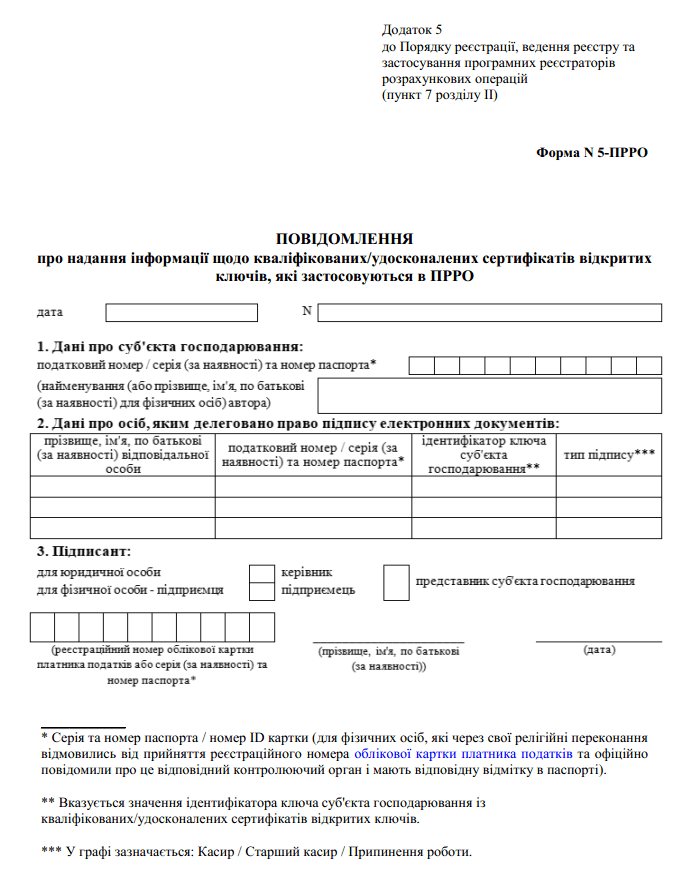
Форма 5-ПРРО
В графу «Ідентифікатор ключа суб’єкта господарювання» скопіюйте дані з сертифіката відкритого ключа, а в графі «Тип підпису» вкажіть один із пунктів — «касир», «старший касир» або «припинення роботи» (в разі, якщо касира звільнено).
Як зареєструвати ПРРО в робочому кабінеті «Вчасно.Каса»
Якщо ви користуєтесь ПРРО «Вчасно.Каса», ви можете зареєструвати програмний реєстратор і касира в робочому кабінеті сервісу. Для цього виконайте такі дії:
- відкрийте меню «Налаштування сервісу» і натисніть кнопку «Додати»;
- заповніть дані у формі, що відкриється. Дані ідентичні тим, що вказуються у формах 20-ОПП, 1-ПРРО і 5-ПРРО;
- натисніть кнопку «Зареєструвати у ДПС».
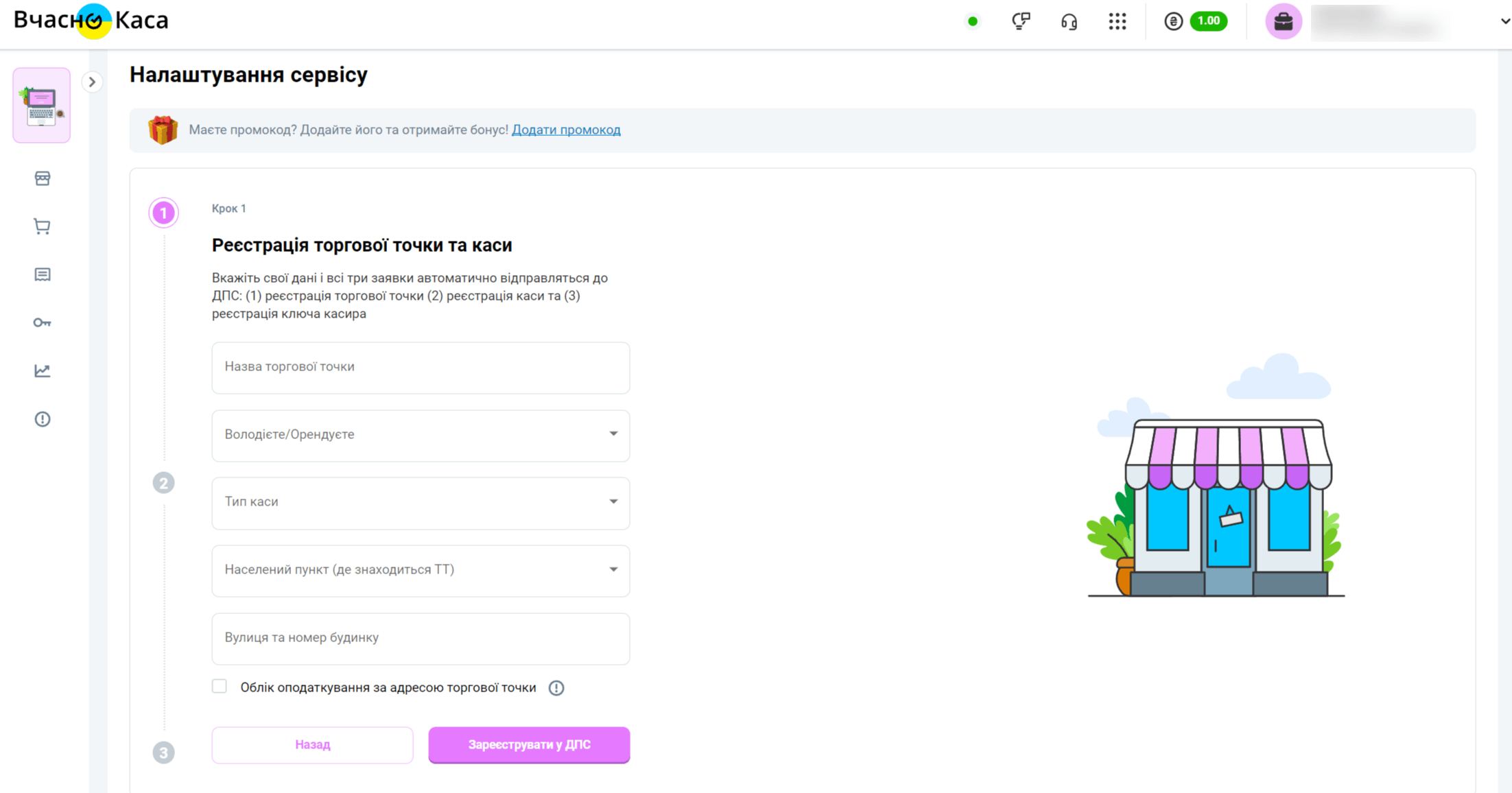
Реєстрація торгової точки та каси
Після цього сервіс «Вчасно.Каса» надішле на сервер ДПС одночасно три заявки, необхідні для реєстрації ПРРО. Після завершення реєстрації ви отримаєте повідомлення в електронному кабінеті «Вчасно.Каса».
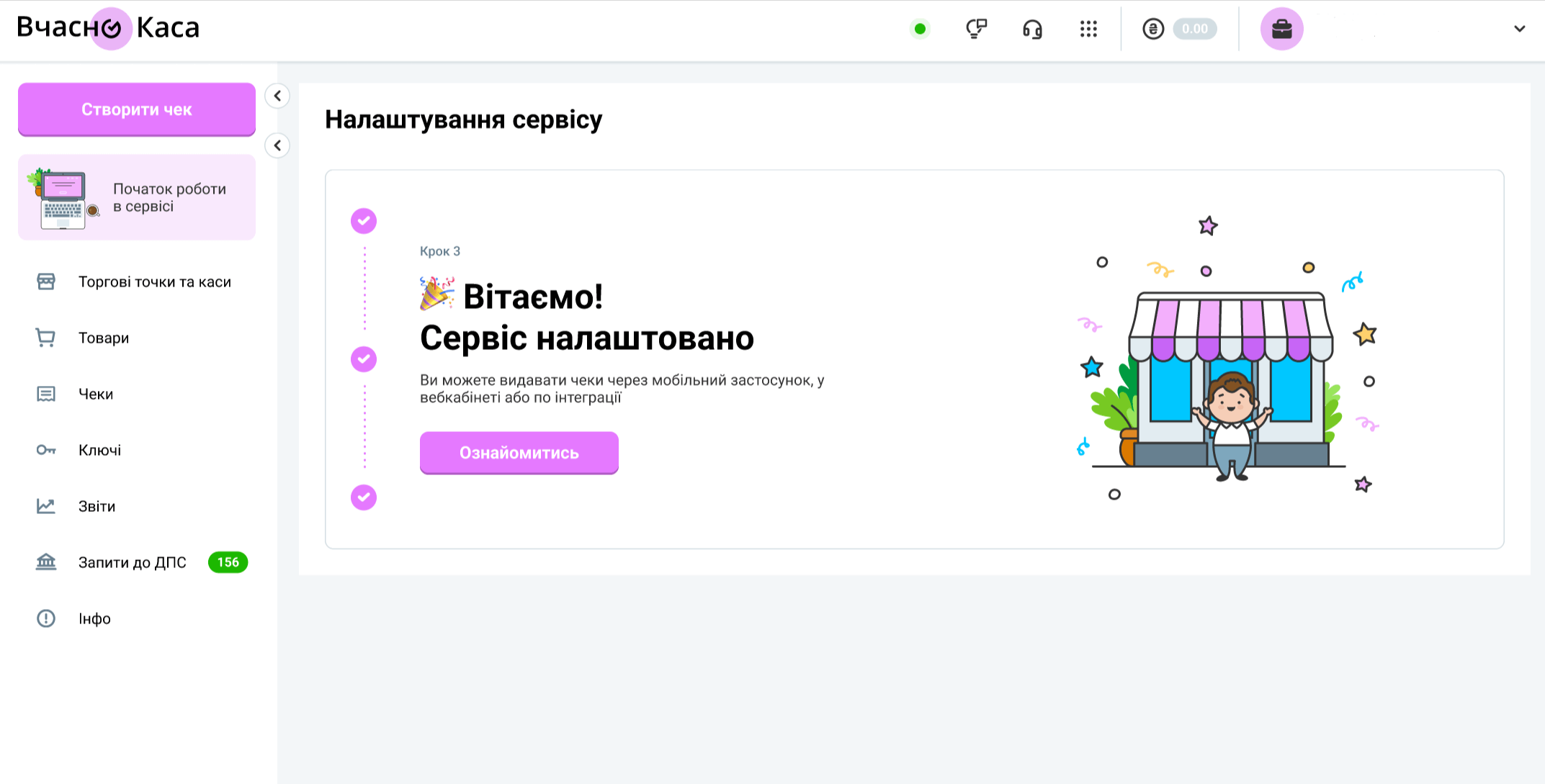
Завершення реєстрації
Інформація про касирів буде відображена в електронному кабінеті платника податків у меню «Програмні РРО». Після цього касири можуть видавати фіскальні чеки за допомогою ПРРО.
«Вчасно.Каса» — найкраще ПРРО для старту
Видавайте чеки стабільно — навіть без електроенергії